Ignorer les cellules vides dans un graphique (Microsoft Excel)
Jos a une feuille de calcul qui a un tableau montrant les données pour chaque mois de l’année. Les données sont entrées dans le tableau au fur et à mesure que l’année avance, de sorte que les mois suivants de l’année peuvent ne pas afficher de données. Il crée un graphique basé sur l’ensemble du tableau et Excel représente les mois vides sous forme de valeurs nulles. Jos se demande s’il existe un moyen pour qu’Excel ignore simplement ou (mieux encore) ne trace pas les mois vides sous forme de zéros.
Il existe deux façons simples de résoudre ce problème. La première consiste à spécifier ce que fait Excel avec des cellules vides dans les données source. Cela a été couvert dans ce ExcelTip:
link: / excelribbon-Controlling_the_Plotting_of_Empty_Cells [Contrôle du traçage des cellules vides].
Il existe un moyen encore plus simple d’obtenir ce que vous voulez, et c’est particulièrement pratique pour la situation à laquelle Jos est confronté. Les données que Jos trace sont relativement simples, les informations du tableau étant remplies de gauche à droite. (Voir la figure 1.)
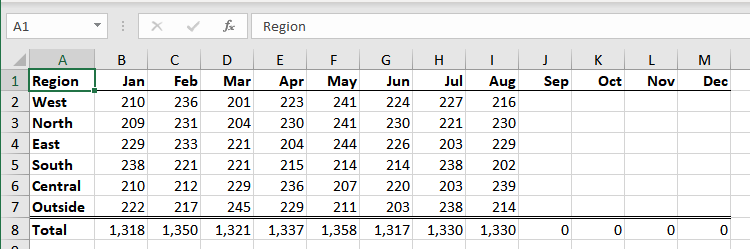
Figure 1. Exemple de données à représenter.
Peu importe si ces données sont rassemblées avec des formules ou avec des valeurs statiques. Si vous ne souhaitez pas que les colonnes vides (de septembre à décembre) apparaissent dans votre graphique, sélectionnez simplement ces colonnes et masquez-les. Excel redessine immédiatement le graphique pour exclure ces colonnes. Lorsque vous êtes prêt à remplir les données pour un mois donné, affichez simplement cette colonne et entrez les données. Excel redessine le graphique pour inclure uniquement les mois visibles.
ExcelTips est votre source pour une formation Microsoft Excel rentable.
Cette astuce (13784) s’applique à Microsoft Excel 2007, 2010, 2013, 2016, 2019 et Excel dans Office 365.